Hat Huawei einen DeX-Modus?
Technikfans haben sich nach dem einen Gadget gesehnt, das die Lücke zwischen PC und Smartphone schließen könnte. Multinationale Unternehmen wie Samsung und Motorola haben bereits ihre DeX-Lösungen (Desktop Experience) auf den Markt gebracht. Aber haben wir eine DeX-Lösung von Huawei? Die Antwort ist ja, das tun wir, und es ist als Huawei Easy Projection bekannt. Basierend auf ihrer EMUI oder Emotion UI erscheint Huawei Easy Projection in den meisten seiner Geräte, einschließlich Mate und Honor.

|
Inhaltsverzeichnis [Verbergen] |
Warum sollten Sie den DeX-Modus verwenden?
Erfahrene Technologiefreaks haben DeX-Softwarelösungen wie Huawei Easy Projection und Samsung DeX bereits erwartet. Aber gewöhnliche Leute, die mobile Gadgets von Huawei kaufen, sind sich des DeX-Modus und seiner Vorteile möglicherweise nicht bewusst. Wenn Sie auf das Smartphone einer zufälligen Person blicken, finden Sie alle möglichen Inhalte, einschließlich Fotos, Spiele, Musik usw.
Während ein Telefon tragbar ist und Tonnen von Inhalten speichern kann, hat es einen kleineren Bildschirm als ein PC. Wenn Sie den Desktop Ihres Smartphones auf einen größeren externen Bildschirm übertragen, können Sie das Erlebnis genießen und Ihre Augen nicht überanstrengen. Mit der Huawei Easy Projection-Technologie können Sie den Inhalt Ihres Telefons auf einem größeren Bildschirm anzeigen. Wenn Sie keinen PC oder Laptop haben, um eine Aufgabe zu erledigen, verwenden Sie stattdessen Easy Projection und Ihren Fernsehbildschirm.
Huawei Easy Projection – Was ist drin?
Benutzeroberfläche
Jeder, der Huawei Easy Projection erlebt hat, liebt die Benutzeroberfläche so sehr. Die Android-basierte Easy Projection-Benutzeroberfläche ist so großartig, dass jeder zuerst vermuten würde, dass Sie einen Windows 10-PC verwenden. Es zeigt die Desktop-Symbole Ihres Telefons so gut an. Außerdem enthält die Benutzeroberfläche ein Menüsymbol, und wenn Sie darauf klicken, können Sie das App-Menü anzeigen. Dieselbe Taskleiste erscheint auf Ihrem PC oder Laptop, wenn Sie den Easy Projection-Modus verwenden.
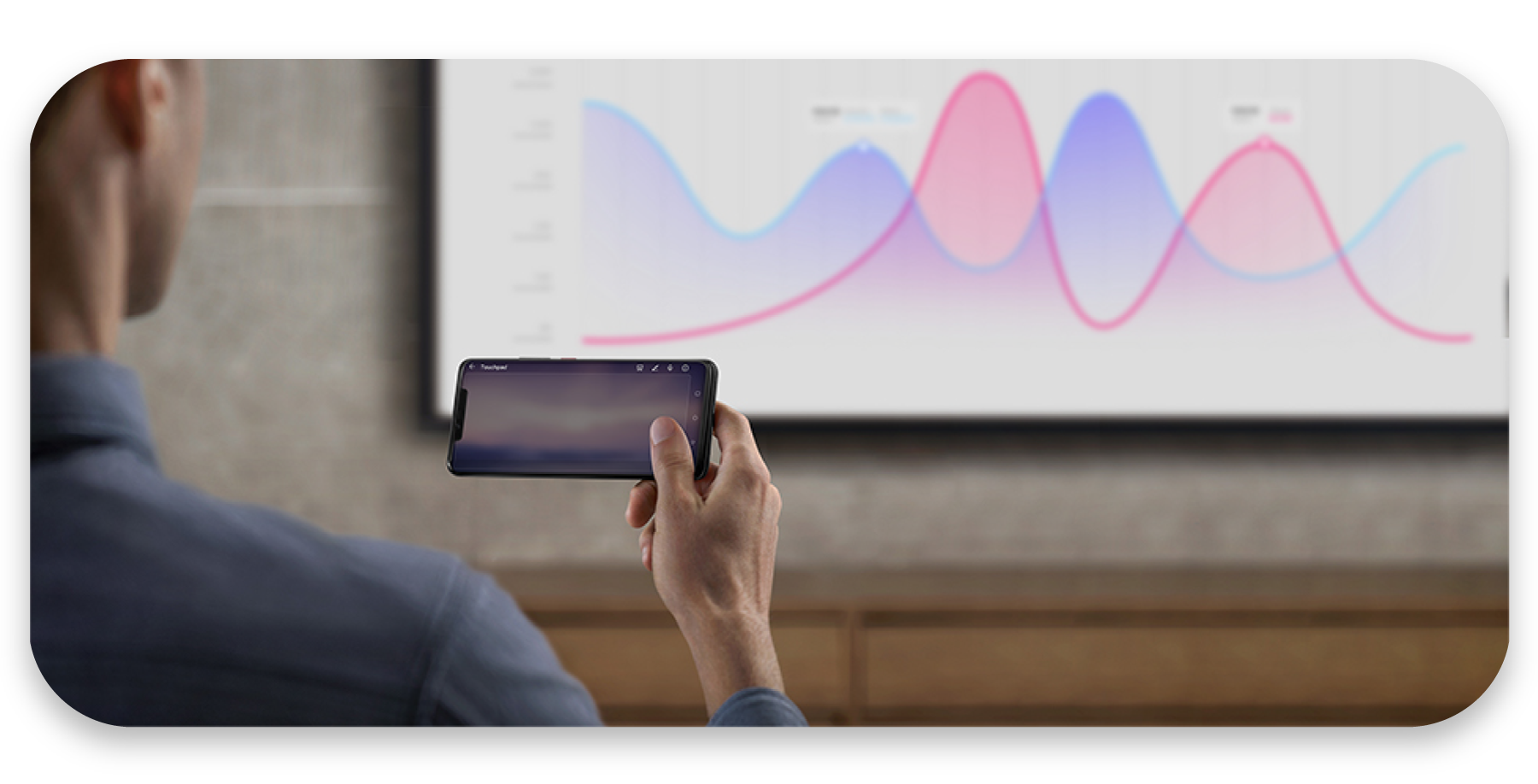
Navigationsschaltflächen und das Benachrichtigungsfeld befinden sich in der rechten Ecke der Benutzeroberfläche.
Eine andere Sache an dieser Benutzeroberfläche ist, dass sie es dem Benutzer ermöglicht, Windows zu multiplizieren und in der Größe zu ändern. Sie können Drag-and-Drop-Aufgaben ausführen und Einstellungen für Wi-Fi und Bluetooth aus dem Navigationsbereich ändern. In der linken Ecke zeigt die Benutzeroberfläche eine Start-Schaltfläche.
Hardwareanforderungen
Was benötigen Sie, um den einfachen Projektionsmodus zu verwenden? Zunächst benötigt man ein Huawei-Handy, das nach 2017 auf den Markt gekommen ist, darunter die Honor- und Mate-Serien. Diese Telefone haben einen eingebauten Easy Projection PC-Modus. Eine weitere Voraussetzung ist ein externer Bildschirm wie Ihr PC Monitor oder TV-Bildschirm.
Stellen Sie sicher, dass Ihr PC-Monitor drahtlos kompatibel ist, wenn Sie vorhaben, Ihr Telefon drahtlos damit zu verbinden. Ein Videoadapter wie HDMI oder USB-C auf VGA ist ein Muss. Wenn Sie es nicht haben, stellen Sie sicher, dass Sie eine Dockingstation oder einen Adapter mit mehreren Anschlüssen haben.
Unterstützte Apps
Es ist möglich, die meisten Android-Apps auf der Huawei Easy Projection zu verwenden. Da Apps einzigartige Strukturen haben, funktionieren einige möglicherweise nicht effizient. Easy Projection lädt die meisten Apps in einem gedrehten Fenster, sodass sie sich an einen Vollbildmodus anpassen können.
Gesamtleistung
Wenn Sie flüssig surfen möchten, ist die Huawei Easy Projection ideal. Aber wenn Sie es für die Arbeit brauchen, ist es vielleicht nicht die beste Wahl. Es bietet nur Standard-Apps, um Ihre Produktivität zu steigern. Andere werden nicht funktionieren. Daher dürfen sich Grafikdesigner und Programmierer nicht auf diese DeX-Software verlassen, um ihre Arbeit zu erledigen.
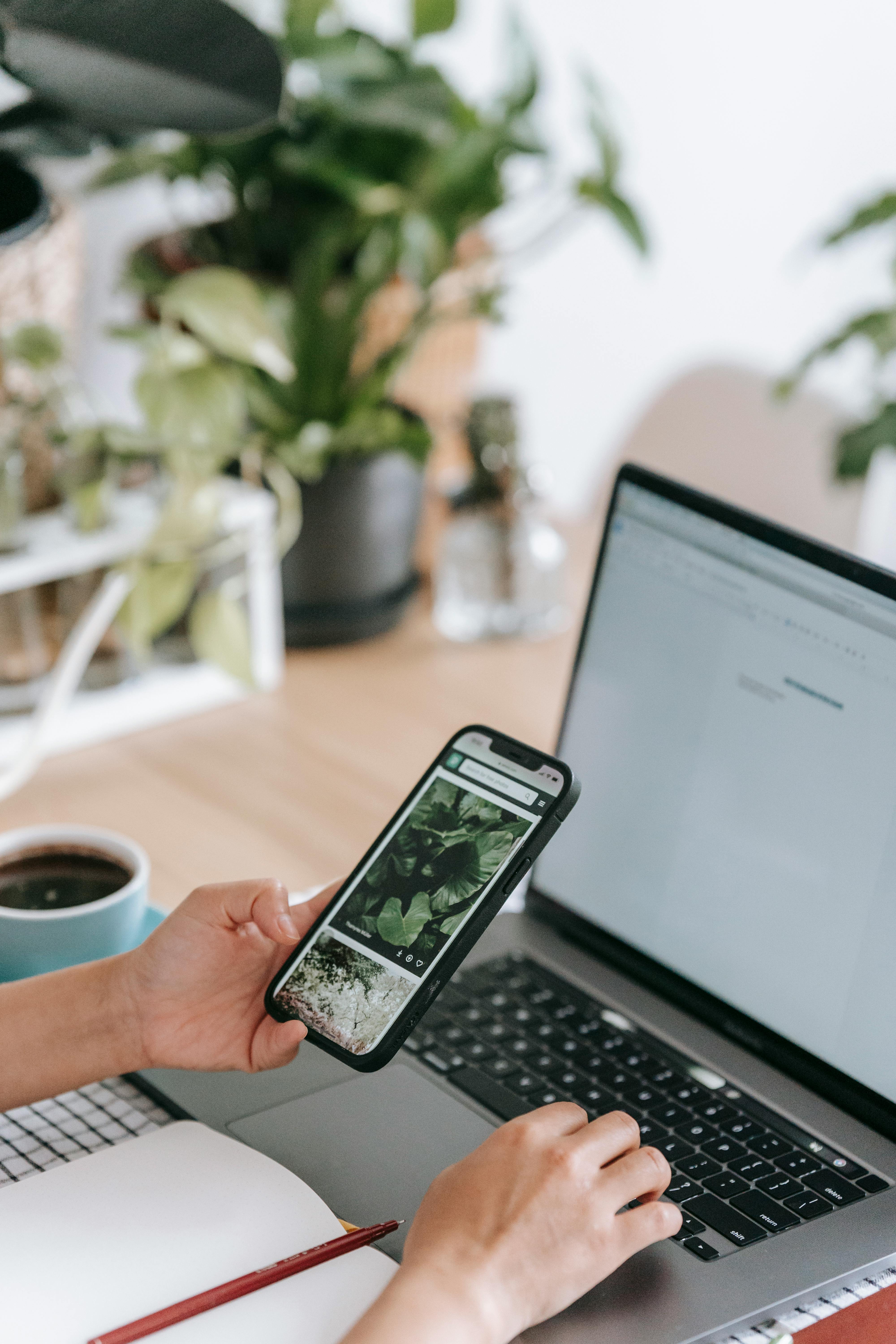
Wie verbinde ich mich?
Das Herstellen einer Verbindung zwischen Ihrem PC oder Fernsehbildschirm und Ihrem Huawei-Telefon ist ganz einfach. Zunächst können Sie eine kabelgebundene Verbindung herstellen oder eine drahtlose Verbindung versuchen. Sie benötigen USB-C und einen Videoadapter, um eine kabelgebundene Verbindung herzustellen. Ein Multifunktionsadapter ist eine ausgezeichnete Wahl, da Sie ihn auch zum Aufladen verwenden können. Schritte zu tun sind:
- Vergewissere dich, dass dein USB-C-Adapterkabel an einem Ende vom Typ C und am anderen Ende HDMI, DVI, VGA, DP oder MiniDP ist. Überprüfen Sie die Anschlüsse auf Ihrem externen Bildschirm, bevor Sie dieses Kabel kaufen.
- Sie können ein DeX-Dock verwenden, wenn Sie viele Dinge anschließen möchten, einschließlich Ihrer Tastatur, Maus, Spielekonsole usw.
Um eine kabellose Verbindung herzustellen, stellen Sie sicher, dass Ihr externes Display kabellos kompatibel ist. Das liegt daran, dass Huawei-Telefone mit Easy Projection-Modus eine drahtlose Verbindung herstellen können. Eine drahtlose Verbindung scheint einfacher, da keine Kabel vorhanden sind. Wenn Sie eine drahtlose Verbindung herstellen, können Sie Spiele spielen, surfen und Ihre Lieblingsfernsehsendungen ansehen. Zu den Schritten gehören:
- Du musst das Telefon mit einem Fernseher oder einer TV-Box verbinden. Schalten Sie also die Spiegeloption auf Ihrem Fernsehbildschirm ein, falls sie noch nicht aktiv ist.
- Als nächstes aktivieren Sie WLAN auf Ihrem Telefon. Rufen Sie die Einstellungen auf, wählen Sie Weitere Verbindungen und berühren Sie dann Easy Projection.
Einfache Projektionsmodi
Hier erhalten Sie nur zwei Verbindungsmodi. Dazu gehören der Desktop-Modus und der Telefonmodus.
- Telefonmodus
In diesem Modus sehen Sie nur, was Sie am Telefon tun. Daher zeigt das größere Display die Aktivitäten an, die Sie gerade auf Ihrem Telefon ausführen. Wenn Sie jede Mediendatei projizieren möchten, z. B. ein Foto, einen Musiktitel oder einen Videoclip, können Sie dies in diesem Modus tun. Wenn Sie einen mit Miracast, DLNA oder Huawei Mirror kompatiblen Monitor verwenden, versuchen Sie es mit dem Telefonmodus.
- Desktop-Modus
Warten Sie, bis Sie den Desktop Ihres Telefons auf dem externen Display sehen. Wechseln Sie auf Ihrem Huawei-Smartphone in den Projektionsmodus und berühren Sie Desktop-Modus. Sobald Sie sich im Desktop-Modus befinden, können Sie an Ihren Dateien arbeiten, als ob Sie einen Computer verwenden würden. Da das Telefon und der größere Bildschirm autonom funktionieren, können Sie auf Chats, Anrufe und Nachrichten antworten, während Sie ein Dokument bearbeiten.
Ein roter Punkt erscheint im Benachrichtigungsbereich, wenn eine neue Nachricht eingeht. Im Desktop-Modus können Sie mehrere Fenster gleichzeitig für Multitasking öffnen, indem Sie auf die Multi-Window-Anzeige klicken. Die Dateiverwaltungsfunktion hilft Ihnen beim Erstellen, Bearbeiten und Umbenennen von Dateien und Ordnern. Sie können es auch verwenden, um Dateien auf dem Desktop zu speichern.
Mit der Schnellsuche können Sie nach beliebigen Dokumenten oder Apps suchen. Geben Sie Text in das Suchfeld neben der Schaltfläche Start ein. Die Quick-App-Projektionsfunktion auf Ihrem Telefon zeigt Ihnen die Projektionsoptionen einer App, bevor Sie sie auf Ihrem externen Display öffnen. Angenommen, Sie haben keine physische Tastatur und Maus.
Über das Touchpad Ihres Smartphones können Sie verschiedene Befehle ausführen. Mit einer Bildschirmtastatur können Sie so tippen, als ob Sie die physische Tastatur verwenden würden. Berühren Sie zum Aktivieren das Texteingabefeld auf Ihrem externen Display.

Fazit
Mit Huawei Easy Projection können Sie den Telefoninhalt auf einem größeren Bildschirm spiegeln. Das Herstellen einer Verbindung ist einfach, da Sie nur zwischen kabelgebundenen und drahtlosen Optionen wählen müssen. Easy Projection bietet nur zwei Modi. Wählen Sie den Desktop-Modus für produktivere Arbeiten wie das Eingeben und Bearbeiten von Dokumenten. Entscheiden Sie sich für den Telefonmodus, wenn Sie eine drahtlose Verbindung herstellen können, um einen Film zu streamen oder ein Online-Video anzusehen.














